探测分析结果
在仿真结果环境中使用探测命令可显示模型中每个结果节点的分析值、位置和相对位移。

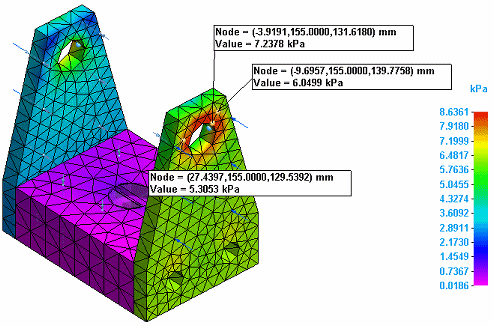
显示节点分析结果
选择探测命令时,将显示一张空探测表。使用该表,可通过选择节点、面或边来与模型上的结果数据交互。
-
要在模型上的网格单元相交处单击单个几何体节点,选择节点选项。单击每个节点时,其值将添加到探测表并显示为模型上的临时标签。
-
选择面选项,可针对所选面或曲面将所有节点数据一次性填充到探测表中。选择每个面时,它将添加到探测表的选定的面列表中。可以使用删除按钮
 从此列表中移除不需要的实体。然后使用更新按钮,针对所选的面将应力值加载到表中。
从此列表中移除不需要的实体。然后使用更新按钮,针对所选的面将应力值加载到表中。 -
如果要一次性检查某条边的所有节点数据,则选择边选项。使用更新按钮,针对所选的边将应力值加载到表中。
-
更改节点选择方法或关闭探测表时,探测标签和数据点会被移除。要保存此信息,可将数据复制 (Ctrl + C) 并粘贴 (Ctrl + V) 到其他文档,如 CSV 文件。
有关更多信息,请参见显示节点分析数据。
节点数据标签和格式
节点数据标签在白色背景的框形标注中显示数字分析结果。这使数据容易读取,尤其是叠加在经过梯度着色的黑色模型背景或窗口上时。可以更改模型上节点的默认显示颜色,方法是更改仿真选项卡(QY CAD 选项对话框)上的节点颜色设置。
节点数据标签中显示的基本信息包括节点位置和应力值,格式如下:
-
Node=(X,Y,Z) Units
Value=Value Units
如果适用于研究类型,可以使用探测表中的显示位移复选框来控制节点数据标签中相对位移值的显示。
-
Node=(X,Y,Z) Units
Value=Value Units
Deformation=Δ(DX,DY,DZ) Units
显示板的节点数据
可以使用主页选项卡→显示组→显示选项菜单上的板厚度选项来添加或移除板曲面上的厚度。这也会更改在探测标注中节点值的显示方式。
选中板厚度复选框时,加厚板的所有曲面上都会显示图。可以同时选择板两侧的节点,从而清晰地看到探测节点位于加厚板的哪一侧。节点值显示在标注中。
如果取消选中复选框来移除厚度,然后在 2D 曲面上选择一个节点,则即使探测高亮显示一个节点,标注中也会显示两个节点值。
-
标注显示三个值:
-
(1) 所选节点的位置。
-
(2) 板顶部 (Top) 一侧的值。
-
(3) 板底部 (Bot) 一侧的值。
-
-
星号 (*) 标识了在当前视图方向中可见的值。
| 探测器标注数据 | 显示为 | 示例 |
| (1) | 节点(X、Y、Z 位置) | 节点=(-2.6, 1, 1.5) 英寸 |
| (2*) | 值(顶板) | 值 (Top)*=18.1 ksi |
| (3) | 值(底板) | 值 (Bot)=18.2 ksi |
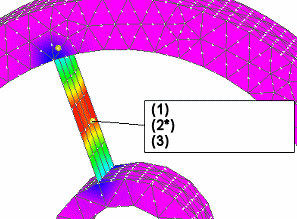
图示研究的节点结果
当探测瞬态热传递研究的结果时,可以用图表标示探测表中所选节点在每个时间步的应力数据。对于谐波响应研究,可以用图表标示表中选定的每个频率所对应的位移(平移)数据。使用显示图形按钮以图形形式显示应力数据。与每个选定节点匹配的探测标签显示在仿真结果中,这些探测标签进行了颜色编码以匹配图形中的数据。
此图表显示了瞬态热研究的选定的节点数据。
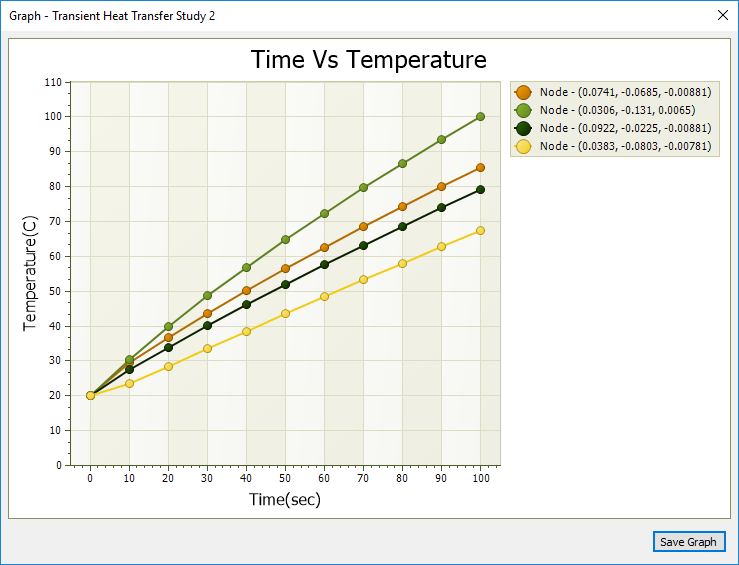
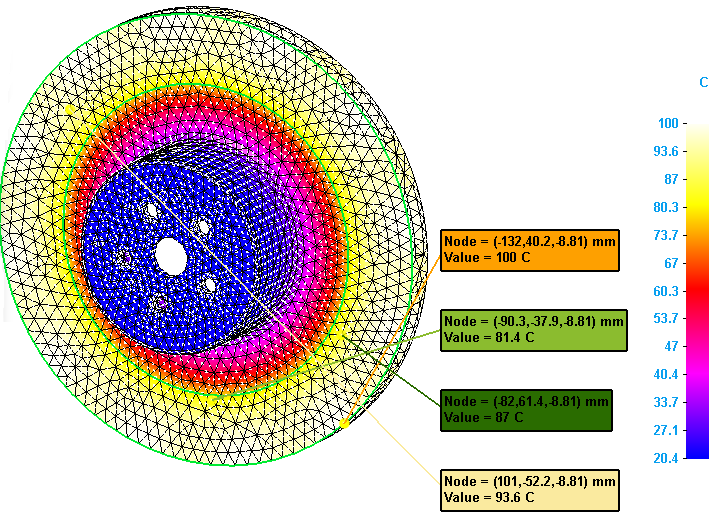
有关更多信息,请参见以下帮助主题:
© 2021 UDS